SIEMENS810D标准车床面板操作
SIEMENS 810D系统应用解析
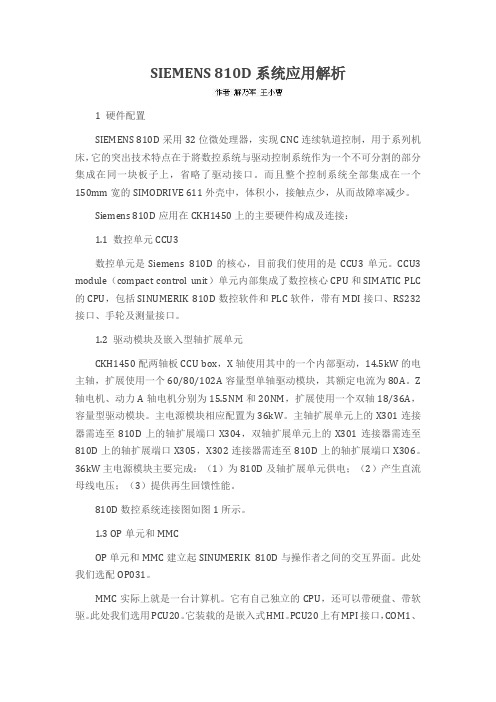
SIEMENS 810D系统应用解析1 硬件配置SIEMENS 810D采用32位微处理器,实现CNC连续轨道控制,用于系列机床,它的突出技术特点在于將数控系统与驱动控制系统作为一个不可分割的部分集成在同一块板子上,省略了驱动接口。
而且整个控制系统全部集成在一个150mm宽的SIMODRIVE 611外壳中,体积小,接触点少,从而故障率减少。
Siemens 810D应用在CKH1450上的主要硬件构成及连接:1.1 数控单元CCU3数控单元是Siemens 810D的核心,目前我们使用的是CCU3单元。
CCU3 module(compact control unit)单元内部集成了数控核心CPU和SIMATIC PLC 的CPU,包括SINUMERIK 810D数控软件和PLC软件,带有MDI接口、RS232接口、手轮及测量接口。
1.2 驱动模块及嵌入型轴扩展单元CKH1450配两轴板CCU box,X轴使用其中的一个内部驱动,14.5kW的电主轴,扩展使用一个60/80/102A容量型单轴驱动模块,其额定电流为80A。
Z 轴电机、动力A轴电机分别为15.5NM和20NM,扩展使用一个双轴18/36A,容量型驱动模块。
主电源模块相应配置为36kW。
主轴扩展单元上的X301连接器需连至810D上的轴扩展端口X304,双轴扩展单元上的X301连接器需连至810D上的轴扩展端口X305,X302连接器需连至810D上的轴扩展端口X306。
36kW主电源模块主要完成:(1)为810D及轴扩展单元供电;(2)产生直流母线电压;(3)提供再生回馈性能。
810D数控系统连接图如图1所示。
1.3 OP单元和MMCOP单元和MMC建立起SINUMERIK 810D与操作者之间的交互界面。
此处我们选配OP031。
MMC实际上就是一台计算机。
它有自己独立的CPU,还可以带硬盘、带软驱。
此处我们选用PCU20。
它装载的是嵌入式HMI。
西门子数控系统810D840D常见问题及解答
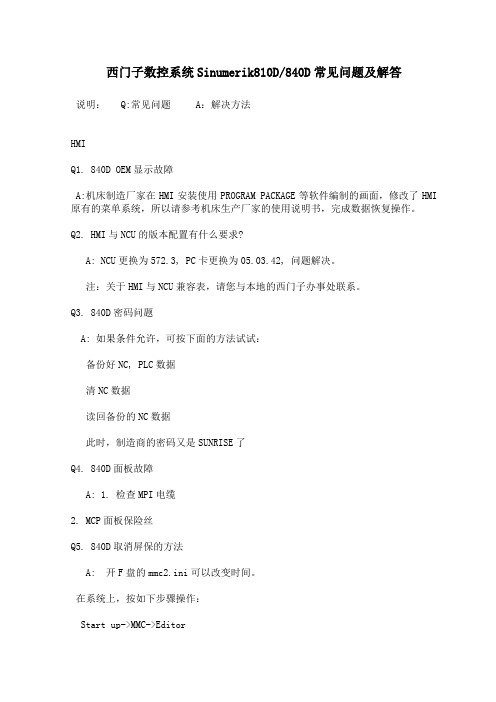
西门子数控系统Sinumerik810D/840D常见问题及解答说明: Q:常见问题 A:解决方法HMIQ1. 840D OEM显示故障A:机床制造厂家在HMI安装使用PROGRAM PACKAGE等软件编制的画面,修改了HMI 原有的菜单系统,所以请参考机床生产厂家的使用说明书,完成数据恢复操作。
Q2. HMI与NCU的版本配置有什么要求?A: NCU更换为572.3, PC卡更换为05.03.42, 问题解决。
注:关于HMI与NCU兼容表,请您与本地的西门子办事处联系。
Q3. 840D密码问题A: 如果条件允许,可按下面的方法试试:备份好NC, PLC数据清NC数据读回备份的NC数据此时,制造商的密码又是SUNRISE了Q4. 840D面板故障A: 1. 检查MPI电缆2. MCP面板保险丝Q5. 840D取消屏保的方法A: 开F盘的mmc2.ini可以改变时间。
在系统上,按如下步骤操作:Start up->MMC->Editor编辑 F:\MMC2\MMC.INI文件中MMCScreenOffTimeInMinutes = 5; latency for screen saver将设定值改为0,即可。
Q6. 请教810D系统PCU 50上的USB口如何激活?A: 首先,HMI的操作系统必须是Windows XP系统。
需要修改一下F:\MMC2\MMC.INI文件(打开文件方法见问题5)。
找到其中的FloppyDisk=A:改为FloppyDisk=G:因为系统有C,D,E,F四个驱动器,当U盘插上后,系统自动默认其为G盘。
看到这儿,大家都应该明白了,修改过后,所有界面上对软盘的操作都变成了对U盘的操作。
如果需要软盘和U盘同时有效,需要安装其他软件。
Q7. 谁知道880系统的口令?A: 默认是1111,如果自己改过但忘记了,可以用下面指令读出(在MDI或程序中输入然后执行):@300 R1 K11此指令是把第11号参数读入R1,然后查看R1,就知道密码了。
SIEMENS 810系统数控机床的基本操作
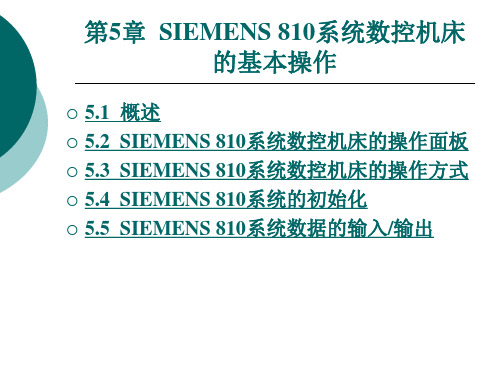
下一页 返回
5.3 SIEMENS 810系统数控机床的 操作方式
5.3.1 设定实际值方式
在图5-8所示的操作方式选择菜单中,按PRESRT下 面的软键进入设定实际值方式(PRESET,Preset Setpoint)。在设定实际值方式中,操作者可以将控制零 点偏置到机床坐标系范围内的任意位置,操作都可将偏置的 数据输入到进给轴实际值存储器进行预置,预置的数值在 CRT上显示出来。
上一页 下一页 返回
5.3 SIEMENS 810系统数控机床的 操作方式
进给速度按照机床数据的设定,此外还受进给倍率开关 的限制。释放方向键后,停止进给。按进给轴的方向键的同 时按快速进给键,相应的进给轴以快速进给率运动,同样快 速进给速率也是在机床数据中设定的,并受进给倍率的限制。 上述的进给轴的运动是在返回参考点之后进行的。如果在返 回参考点操作之前进行,进给速度执行的是返回参考点的速 度。在手动状态下,还可以起停主轴、卡紧松开工件、起停 切削液等其他操作。
地址数字键在人机对话中起相当重要的作用。通过这些 键可以把机床数据和加工程序输入到系统中,使数控系统能 够执行人的意图。
上一页 下一页 返回
5.2 SIEMENS 810系统数控机床的 操作面板
5.2.3 LED显示面板
SIEMENS 810系统面板上有5个发光二极管组成的 显示面板,如图5-4所示。这个显示面板用来显示系统的一 些运行状态。
上一页 下一页 返回
5.3 SIEMENS 810系统数控机床的 操作方式
如果需要的话,刀具补偿也能够设定到预置值中。操作 者在设定实际值之前,输入刀具补偿数据,包括补偿号、补 偿方向和类型等。输入的数据在考虑了刀具补偿后送到实际 值存储器。在设定实际值的过程中,不发生机床各轴和运动。 预置的数据在程序结束时或复位后仍然保持不变。预置值可 以用删除键进行删除;也可以通过机床数据定义预置值,在 NC系统通电或返回参考点时确定是否自动删除。
操作手册 SINUMERIK 810D 840Di 840D ePS网络服务机床操作员手册

目标用户
该操作手册供机床操作员和(系统/机床)设备运行人员使用。
使用
操作手册可以使目标用户熟悉操作单元和操作命令。 出现故障时可使目标用户有针对性地做出反应并且采取相应的措施。
适用阶段: 应用阶段
标准功能范畴
在现有文献中描述了标准功能范畴。 机床制造商增添或者更改的功能,由机床制造商资料进行说明。
控制系统有可能执行本文献中未描述的某些功能。 但是这并不意味着在提供系统时必须带有这些功能,或者为其提供有关的维修服务。
4.4 4.4.1
测量系列的执行 ............................................................................................................................26 轮廓测试.......................................................................................................................................31
4.5 4.5.1
在 HMI 上执行维护任务................................................................................................................32 在 HMI 上执行维护任务中的测试序列 ..........................................................................................35
软件(西门子810d)使用说明
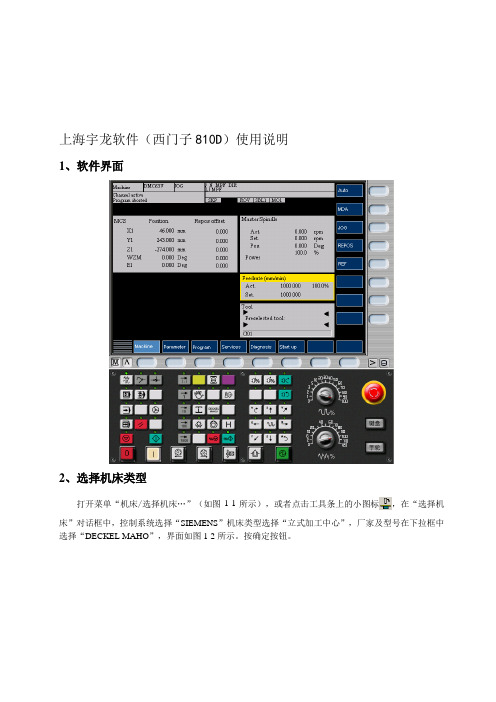
上海宇龙软件(西门子810D)使用说明1、软件界面2、选择机床类型打开菜单“机床/选择机床…”(如图1-1所示),或者点击工具条上的小图标,在“选择机床”对话框中,控制系统选择“SIEMENS”机床类型选择“立式加工中心”,厂家及型号在下拉框中选择“DECKEL MAHO”,界面如图1-2所示。
按确定按钮。
图1-1 图1-23、机床加电(1)点击【急停按钮】按钮,将其松开。
(2)点击【电源开】按钮,为机床加电。
4、机床回参考点机床加电后,点击【进给允许】按钮,再点击【运行开始】按钮,将机床回到参考点。
5、刀具装入刀具库(1)点击【区域选择】按钮,进入主菜单界面。
(2)选择【parameter】,进入下一级菜单。
(3)选择【Tool Managem`t】,进入刀具管理(4)选择【Load】,在Tool Ident中输入刀号(如1)回车。
如图1-3所示。
图1-3 图1-4(5)选择【Start】,出现如图1-4对话框。
然后选择【OK】,再选择【Start】。
(6)点击【开门锁】按钮,出现出现如图1-5对话框,选择需要的刀具点【确认】。
图1-5(7)点击【Magazine list】完成。
6、手动操作(1)使用方向键移动轴:点击【手动】按钮,使用方向键(图1-6)移动坐标轴,使用进给倍率开关(图1-7)调节移动速度。
(2)使用手轮移动轴:点击【手动】按钮,点击【手轮】按钮,选择手轮倍率(图1-8),使用方向键(图1-6)选择移动方向,点击【显示手轮】按钮(图1-9),使用手轮移动轴。
图1-6 图1-7 图1-8 图1-97、MDA操作(1)手动换刀:点击【MDA模式】按钮,在输入程序如图1-10所示。
点击【复位】按钮,点击【运行开始】按钮,完成换刀。
图1-10 图1-11 (2)手动旋转主轴:点击【MDA模式】按钮,在输入程序如图1-11所示。
点击【复位】按钮,点击【运行开始】按钮,主轴旋转。
8、新建一个零件程序(1)点击按钮回到初始界面,点击【区域选择】按钮,进入主菜单界面。
第5章 SIEMENS 810系统数控机床的基本操作.ppt
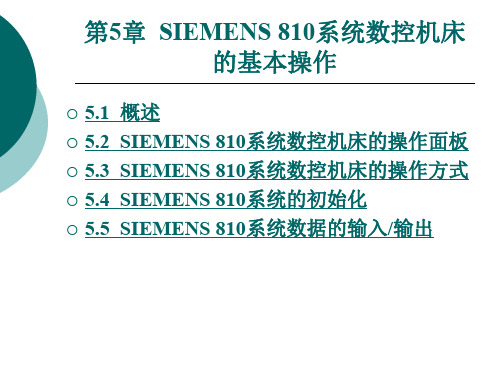
5.1 概述
5.1.1 FANUC系统
FANUC系统早期有3系列、6系列系统,现有0系列、 10/11/12系列、15、16、18、21系统等,应用最广泛 的是FANUC 0系统。
OD系列:0TD—用于车床,0MD—用于铣床及小型加 工中心,0GCD—用于圆柱磨床,0PD—用于冲床。
0C系列:0TC—用于通用车床、自动车床,0MC—用 于铣床、钻床、加工中心,0GCC—用于内、外圆磨床, 0GSC—用于平面磨床,0PC—用于回转头冲床,0TTC— 用于双刀架、四轴车床。
上一页 下一页 返回
5.1 概述
Power mate 0:用于2轴小型车床。 0i系列:0iMA—用于加工中心及铣床,控制四个轴; 0iTA—用于车床,可控制四个轴;16i—最大8轴,6轴联 动;18i—最大6轴,4轴联动;160/18MC—用于加工中 心、铣床、平面磨床;160/18TC—用于车床、磨床; 160/18DMC—用于加工中心、铣床、平面磨床的开放式 CNC系统;160/180TC—用于车床、圆柱磨床的开放式 CNC系统。
地址数字键在人机对话中起相当重要的作用。通过这些 键可以把机床数据和加工程序输入到系统中,使数控系统能 够执行人的意图。
上一页 下一页 返回
5.2 SIEMENS 810系统数控机床的 操作面板
5.2.3 LED显示面板
SIEMENS 810系统面板上有5个发光二极管组成的 显示面板,如图5-4所示。这个显示面板用来显示系统的一 些运行状态。
下一页 返回
5.2 SIEMENS 810系统数控机床的 操作面板
操作面板可分为以下几个部分: 1—具有5个软键的显示器。 2─键盘,包括地址键、数字键、符号键、编辑键和输入键等。 3─LED显示面板,由5 个发光二极管组成。 4─集成式机床操作面板(可选件)。
840D_810D的PLC启动与PLC高级功能应用
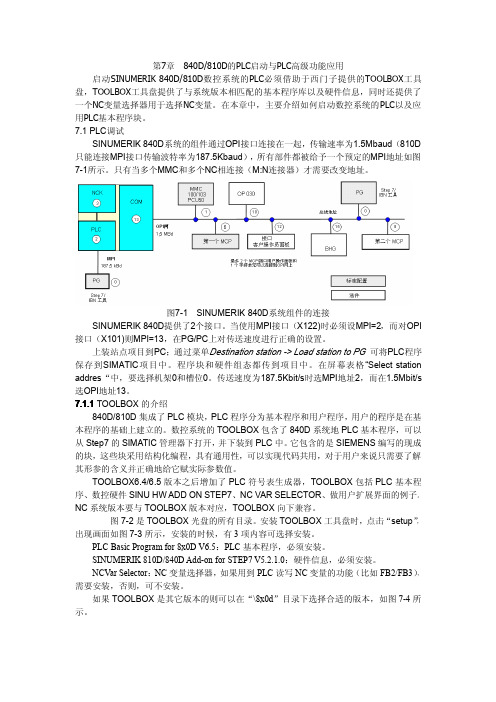
图 7-3 TOOLBOX 工具盘的安装
图 7-4 选择兼容的版本安装 子目录 BSP_PROG 中存放的是一些 PLC 例程, 比如带显示屏的手持操作单元的标准例 程、mini 手持的标准例程等。 子目录 PLC_BP 是 PLC 基本程序(使用根目录下的 SETUP.EXE 进行安装) 。
图7-1 SINUMERIK 840D系统组件的连接 SINUMERIK 840D提供了2个接口。当使用MPI接口(X122)时必须设MPI=2,而对OPI 接口(X101)则MPI=13,在PG/PC上对传送速度进行正确的设置。 上装站点项目到PC;通过菜单Destination station -> Load station to PG 可将PLC程序 保存到 SIMATIC 项目中。程序块和硬件组态都传到项目中。在屏幕表格 “Select station addres“中,要选择机架0和槽位0。传送速度为187.5Kbit/s时选MPI地址2,而在1.5Mbit/s 选OPI地址13。 7.1.1 TOOLBOX 的介绍 840D/810D 集成了 PLC 模块, PLC 程序分为基本程序和用户程序, 用户的程序是在基 本程序的基础上建立的。数控系统的 TOOLBOX 包含了 840D 系统地 PLC 基本程序,可以 从 Step7 的 SIMATIC 管理器下打开, 并下装到 PLC 中。 它包含的是 SIEMENS 编写的现成 的块,这些块采用结构化编程,具有通用性,可以实现代码共用,对于用户来说只需要了解 其形参的含义并正确地给它赋实际参数值。 TOOLBOX6.4/6.5 版本之后增加了 PLC 符号表生成器,TOOLBOX 包括 PLC 基本程 序、数控硬件 SINU HW ADD ON STEP7、NC VAR SELECTOR、做用户扩展界面的例子。 NC 系统版本要与 TOOLBOX 版本对应,TOOLBOX 向下兼容。 图 7-2 是 TOOLBOX 光盘的所有目录。安装 TOOLBOX 工具盘时,点击“setup ” , 出现画面如图 7-3 所示,安装的时候,有 3 项内容可选择安装。 PLC Basic Program for 8x0D V6.5:PLC 基本程序,必须安装。 SINUMERIK 810D/840D Add-on for STEP7 V5.2.1.0:硬件信息,必须安装。 NCVar Selector:NC 变量选择器, 如果用到 PLC 读写 NC 变量的功能(比如 FB2/FB3) , 需要安装,否则,可不安装。 如果 TOOLBOX 是其它版本的则可以在“\8x0d”目录下选择合适的版本,如图 7-4 所 示。
标准机床操作面板

MI6
6 19
MO1
12
MI7
7 20
MO2
13
MI8
8 21
MO3
14
GND
9 22
MO4
15
GND
10 23
MO5
16
GND
11 24
MO6
17
GND
12 25
MO7
18
+5V 13
MO8
19
20
21
22
23
24
25
13
12
11
10
面板侧
2 5 芯插 头 孔
9
8
7
+5V
1 14
6
GND
2 15
MO8
第 1 组: 只有一个紧急停按钮,该按钮为带自锁的蘑菇头按钮,按下该按钮若要解锁,操作者 要顺时针方向旋转蘑菇头。 第 2 组: 伺服电机上电控制按键,有两个指示灯和两个按键,
为一绿色的图标,带一个绿色的指示灯;
?
为一黄色的图标,带一个黄色的指示灯; 绿色按键不带灯,定义为伺服电机上电控制按键; 红色按键不带灯,定义为伺服电机断电控制按键; Clipper 集成控制器上电后的初始状态为黄灯闪烁,其它的灯均灭。按下绿色按键,控 制伺服电机上电的继电器闭合,同时绿色灯亮,黄色灯灭。按下红色按键,控制伺服电机上 电的继电器断开,同时绿色灯灭,黄色灯闪烁。。
程序停止,按下程序停止,按“启动”键程序从下一段继续执行。
3
40 50 60 70 80
30
85
20
90
15
95
10
100
5
105
3
SIEMENS 810D数控系统仿真

第5章
图5.57
图5.58
第5章
第5章
第5章
图5.62
第5章
图5.63
图5.64
• (2)设置原点坐标
• 通过G54~G57方式确定工件与机床坐标系的关系,完成工作原点的坐标 设置,此处采用的是G54方法:将对刀得到的工件在机床坐标系中的坐标 值,结合工件本身的尺寸,确定机床开始自动加工时的位置。具体操作 参见5.3.1 G54~ G57参数设置步骤,出现图5.11的对话框时,分别在X、
Y、Z上用MDI健盘输入 485, 365, 373,即完成了工件原点的坐标 输入,如图5.65所示。
• 3.加工步骤。选择机床;机床回零;安装零件;导入NC程序;检查 运行轨迹;装刀具,对刀;设置参数;自动加工。
• 4.数控程序见教材。
第5章 5.5.2 仿真加工步骤 1.选择机床。单击菜单“机床/选择机床…”,弹出“选择机床”对话框, 在“控制系统”选项中选择SIEMENS 810D系统,机床类型选择“铣床/标 准”,单击“确定”按钮,此时界面如图5.48所示。
图5.53 “选择零件”对话框
(a)
(b)
图5.54 移动零件面板及机床上的零件
第5章
• (4)单击菜单“零件/安装压板”,在“选择压板”对话框中,如图 5.55(a)所示,单击左边的图案,选取安装四块压板,压板尺寸采用默 认值,设置完毕后,单击“确定”按钮,此时机床工作台面上的零件已 经安装好压板,如图5.55(b)所示。
• 1.零件图。加工如图5.46所示零件的内外轮廓。 • 2.加工准备。选用高度为14 mm、边长为240 mm的正方形毛坯,用刀
Siemens810D立式加工中心操作说明
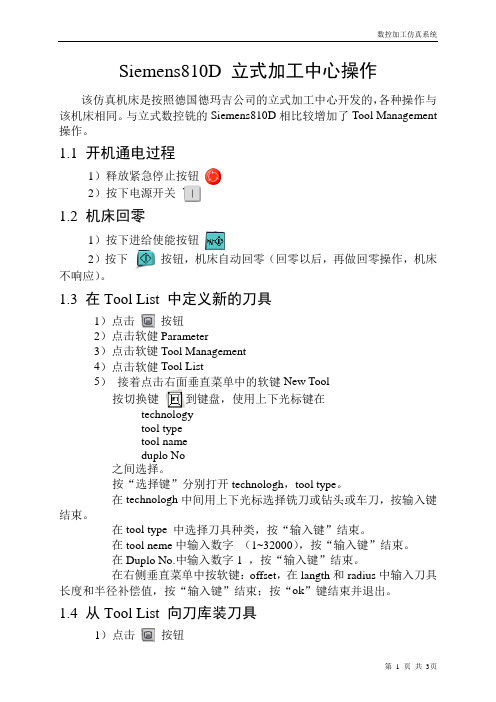
Siemens810D 立式加工中心操作该仿真机床是按照德国德玛吉公司的立式加工中心开发的,各种操作与该机床相同。
与立式数控铣的Siemens810D相比较增加了Tool Management 操作。
1.1 开机通电过程1)释放紧急停止按钮2)按下电源开关1.2 机床回零1)按下进给使能按钮2)按下按钮,机床自动回零(回零以后,再做回零操作,机床不响应)。
1.3 在Tool List 中定义新的刀具1)点击按钮2)点击软健Parameter3)点击软键Tool Management4)点击软健Tool List5)接着点击右面垂直菜单中的软键New Tool按切换键到键盘,使用上下光标键在technologytool typetool nameduplo No之间选择。
按“选择键”分别打开technologh,tool type。
在technologh中间用上下光标选择铣刀或钻头或车刀,按输入键结束。
在tool type 中选择刀具种类,按“输入键”结束。
在tool neme中输入数字(1~32000),按“输入键”结束。
在Duplo No.中输入数字1 ,按“输入键”结束。
在右侧垂直菜单中按软键:offset,在langth和radius中输入刀具长度和半径补偿值,按“输入键”结束;按“ok”键结束并退出。
1.4 从Tool List 向刀库装刀具1)点击按钮2)点击软健Parameter3)点击软键Tool Management4)点击软健Tool List5)在表格中移动光标选择刀具6)按下Load软键,再按下右侧垂直菜单中的软键Find Empty Loc,最后按Start键;刀库开始转动,寻找到编号最小的空位停止转动。
7)按切换键到操作面板,按下装刀按钮即出现选择刀具的对话框8)选择需要的刀具,按“确定”按钮后刀具就出现在刀架上。
安装过程结束。
1.5 通过Magazine List 向刀库装刀具1)在进入Tool Management后,点击Magazine list软键,出现Magazine List Channel 1对话框2)移动光标,选择刀位,LN中的编号对应刀库中的刀位号。
Siemens 810D 操作员快速入门指南
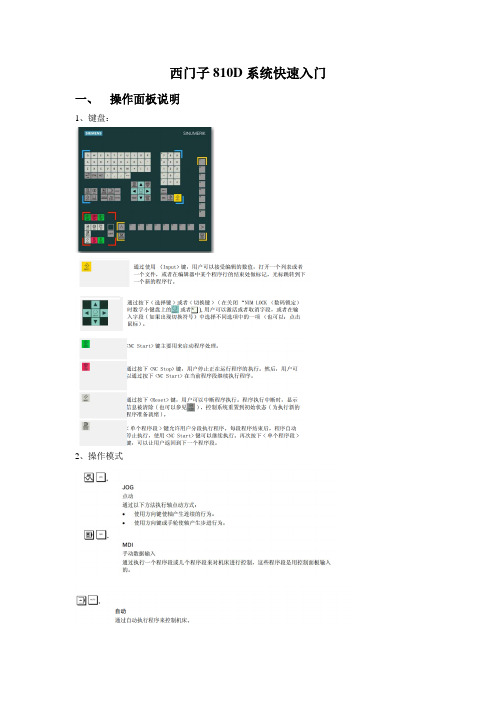
西门子810D系统快速入门一、操作面板说明1、键盘:2、操作模式3、软键二、开机上电---初始化----归零机床主开关旋至ON位置-----系统启动完成----------拉起红色急停开关------按reset 消除报警-------按下上电按钮-----上电按钮亮起------开门关门一次-------拔出智能卡再插回去-------进入归零模式------按启动按钮-----归零完成机床处于准备状态。
三、装刀/缷刀刀具在装入之前需在对刀仪上测量长度半径等数值才可装入机床1、装刀关门------Offset-------------在刀具列表底部(可用pgdn往下翻页)找到对应刀具名称或建立新刀具------输入刀具数据(记得回车哟)-----光标移到欲装入刀库的刀具名称上-------------------------主轴自动移到装刀位置(不要把倍率开关旋到0)-------开门------右手握住刀柄插入主轴,同时左手拧装缷刀旋钮(如图)-----主轴锁住刀柄后再松开右手-----关门------按启动键完成装刀过程.2、将主轴上的刀具放回刀库关门-----------在刀具栏输入0(如下图)----------------机床自动将刀具放回刀库3、从刀库内取出刀具(缷载刀具)关门------Offset-------------在刀具列表找到对应刀具名称------将光标移到欲从刀库缷载的刀具名称上------------------主轴自动移到装刀位置(不要把倍率开关旋到0)-------开门------右手先握住刀柄,左手再拧装缷刀旋钮(如图)-----主轴松开刀柄后取出刀柄-----关门------按启动键完成缷刀过程四、设定工件零点1、关门-----------在刀具栏输入1和work offs栏输入要设定的工件零点编号(1=G54,2=G55…..)----------------调出分中表和激活工件零点;2、------移动XYZ碰单边,使分中表指针指到0-------------用上下方向键移动光标---------在黄色坐标栏内输入对应轴坐标值或按”X=0,Y=0,Z=0”键将对应轴清零(如下图)-----系统自动将坐标值保存到激活的工件零点内;3、查看工件零点:Offset------五、执行程序1、程序从程序头开始执行:-----选择欲执行的程序----------程序被打开-----光标移到第一行-------------系统转到自动执行模式-----开始加工2、程序从中间段开始执行:-----移动光标到开始行-----------系统转到自动执行模式-----------开始加工(可能要按几次直至程序运行)。
西门子SINUMERIK 810D 840D 简明调试指南技术手册说明书

SINUMERIKSINUMERIK 810D/840D 简明调试指南技术手册 2010Answers for industry.S I N U M E R I K 810D /840D 简明调试指南技术手册 20102前言欢迎使用西门子 810D/840D 产品,相信在此之前,您会收到我们为您精心制作的光盘资料— DOCON CD。
您只需运行其上的 SETUP.EXE 文件,即可将此光盘资料安装在您的计算机上。
DOC ON CD 中的资料包括三部分:用户资料;制造商资料;参考资料,覆盖西门子所有数控产品的内容。
其中,用户资料用于最终用户,包括操作和编程,以及诊断等内容;制造商资料又包括三部分:数控;驱动;PLC,给机床制造。
厂家提供全面的资料,从配置系统到安装启动,以及功能使用说明;参考资料中展示了西门子的数控产品在多种工业领域中的专门应用,还有一些专用软件的应用介绍。
由于我们这本手册的阅读对象为机床制造厂家,因此我们所需参考的资料主要为 DOC ON CD 上的制造商资料,根据机床从设计到生产调试的过程的不同阶段,可分别主要参考相应的资料。
见下表:DOC ON CD 中的资料除按内容划分手册以外,具体在每个章节都针对某个应用详细描述,分为:简述;详述;应用举例;相关参数及接口信号说明;参数信号列表若干小节。
有时您需要了解某个信号的详细应用介绍。
则可以先到 LIST 一书中找到此信号,并由此可查到相关的手册,从而找到具体的章节。
DOC ON CD 中的资料内容浩繁,查找起来比较困难,希望了解了上述内容后,能帮助您更快捷地查阅资料。
目录硬件说明810D/840D1 SINUMERIK1.1 概述1-3 1.2 数控及驱动单元 1-4与 CCU 1-4 1.2.1 810D1.2.2 840D与 NCU 1-5 1.2.3 驱动模块 1-6 1.2.3.1 电源模块 1-6 1.2.3.2 611D数字驱动 1-7单元和 PCU 1-8 1.3 OP1.3.1 OP单元和 MPI 1-8 1.3.2 PCU 1-8 1.3.3 MCP 1-9模块 1-10 1.4 PL C1.5 硬件连接 1-13 1.6 接地1-16 1.6.1 接地电阻 1-16 1.6.2 电柜地线汇总排 1-16 1.6.3 西门子设备的接地 1-16 1.7 将电磁干扰问题(EMC)影响减为最小的措施 1-17 1.7.1 确保电柜中的所有设备接地良好 1-17 1.7.2 控制电缆最好使用屏蔽电缆 1-17 1.7.3 布线1-17 1.8 散热1-18 1.9 防尘1-19 1.10 系统上下电顺序 1-19 1.10.1 电源模块的上下电顺序 1-19的下电顺序 1-201.10.2 PCU502 通电,调试2.1 开机和启动(包括 NCU、PCU、MCP、Drive System) 1-21和 PLC 总清 1-25 2.2 NC总清 1-25 2.2.1 NC2.2.2 PLC总清 1-25调试 1-26 L C2.3 P2.3.1 Step7软件的安装与授权 1-26 2.3.2 设置 PG/PC 接口 1-26 2.3.3 S7程序的结构 1-27 2.3.4 PLC启动 1-28 2.3.5 PLC基本程序 1-292.3.6 若干重要信号 1-30 2.3.7 几点说明 1-30调试 1-31 2.4 NC2.4.1 轴配置1-31 2.4.2 驱动配置 1-32 2.4.3 控制给定值、反馈值的分配 1-34 2.4.4 进给轴机床参数设定 1-34 2.4.5 主轴机床参数设定 1-34 2.5 轴的试运行及其优化 1-35 2.5.1 轴试运行流程图 1-35 2.5.2 主轴试运行流程图 1-362.5.3 轴自动优化自动步骤 1-373 数据备份3.1 系列备份(Series Start-up) 1-40 3.1.1 V.24参数的设定 1-40的数据备份 1-41 3.1.2 PCU20的数据备份 1-41 3.1.3 PCU503.2 分区备份 1-42的数据分区备份 1-42 3.2.1 PCU203.2.1 PCU50.3 的数据分区备份 1-42 3.3 数据的恢复 1-43 3.3.1 PCU20 的数据恢复 1-433.3.2 PCU50.3 的数据恢复 1-434 螺距误差补偿(LEC)4.1 螺补的方法 1-45 4.2 螺补的操作步骤 1-46 4.2.1 在 PCU20 上作螺距补偿 1-464.2.2 在 PCU50.3 上作螺距补偿 1-485 警报5.1 系统警报 1-49 5.2 用户报警 1-49 5.3 报警文本(指 PLC 报警文本) 1-49附录 A SINUMERIK 810D/840D 有关硬件尺寸 1-51附录 B 机床数据简表 1-77附录 C 接口信号简表 1-11923SINUMERIK 810D/840D 硬件说明1.1 概述SINUMERIK 810D/840D 是由数控及驱动单元(CCU 或 NCU ),PCU 及 OP0xx ,PLC 的 I/O 模块三部分组成。
西门子840D810D数控系统数控编程
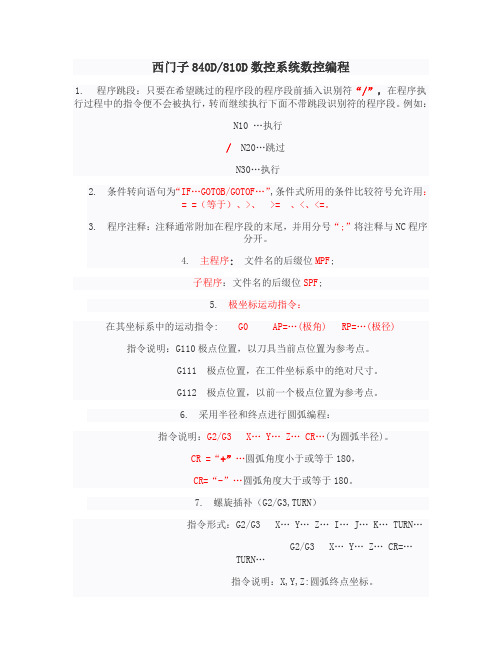
西门子840D/810D数控系统数控编程1.程序跳段:只要在希望跳过的程序段的程序段前插入识别符“/”,在程序执行过程中的指令便不会被执行,转而继续执行下面不带跳段识别符的程序段。
例如:N10 …执行/N20…跳过N30…执行2.条件转向语句为“IF…GOTOB/GOTOF…”,条件式所用的条件比较符号允许用:= =(等于)、>、>= 、<、<=。
3.程序注释:注释通常附加在程序段的末尾,并用分号“;”将注释与NC程序分开。
4.主程序: 文件名的后缀位MPF;子程序:文件名的后缀位SPF;5.极坐标运动指令:在其坐标系中的运动指令: G0 AP=…(极角) RP=…(极径)指令说明:G110极点位置,以刀具当前点位置为参考点。
G111 极点位置,在工件坐标系中的绝对尺寸。
G112 极点位置,以前一个极点位置为参考点。
6.采用半径和终点进行圆弧编程:指令说明:G2/G3 X… Y… Z… CR…(为圆弧半径)。
CR =“+”…圆弧角度小于或等于180,CR=“-”…圆弧角度大于或等于180。
7.螺旋插补(G2/G3,TURN)指令形式:G2/G3 X… Y… Z… I… J… K… TURN…G2/G3 X… Y… Z… CR=…TURN…指令说明:X,Y,Z:圆弧终点坐标。
I,J,K:圆心位置。
CR=:圆弧半径。
TURN=:圆弧经过起点的次数,即整圆的圈数。
整圆范围:0—999。
举例:起点(X27.5 ,Y32.99, Z-5)逆时针执行两整圈,接近终点(X20, Y5, Z-20).程序:…N30 G17 G0 X27.5 Y32.99 Z3N40 G17 G1 Z-5 F50N50 G3 X20 Y5 Z-20I=AC(20) J=AC(20) TURN=28.坐标系转换指令:可编程指令零点偏移(TRANS,ATRANS)指令形式:TRANS(ATRANS) X… Y… Z…(在单独程序段编写)指令说明:TRANS为可替代指令,参照被激活的可设定零偏(G54-G57)的绝对变换。
SIEMENS 810D标准车床面板操作
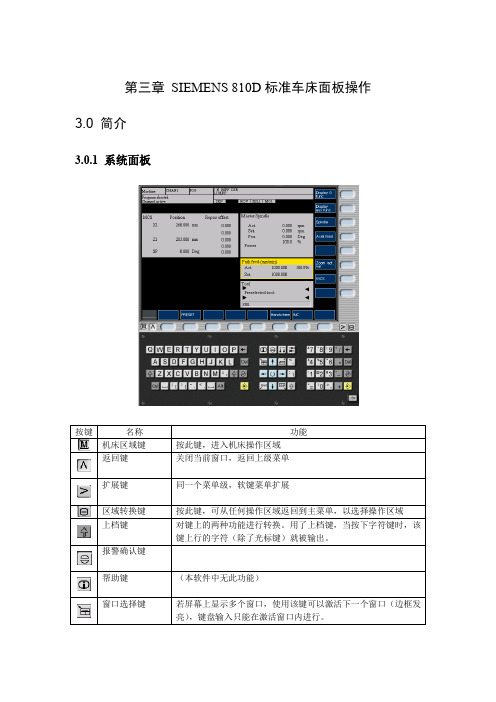
第三章SIEMENS 810D标准车床面板操作3.0 简介3.0.1 系统面板3.0.2 操作面板暂停。
按3.1 机床准备3.1.1 激活机床1)点击操作面板上的“电源开”按钮,按钮变亮;2)检查急停按钮是否松开至状态,若未松开,点击急停按钮,将其松开;3)点击“进给允许”按钮,解除“进给锁定”状态;4)点击“主轴松开”按钮,解除“主轴锁定”状态。
3.1.2 机床回参考点1)进入回参考点模式系统启动之后,机床将自动处于“回参考点”模式在其他模式下,可依次点击按钮和进入“回参考点”模式2)X轴回参考点:点击按钮,X轴将回到参考点,完成之后CRT界面上X回零灯亮,如图3-1-2-1;图3-1-2-13)Z轴回参考点:点击按钮,Z轴将回到参考点,完成之后CRT界面上Z回零灯亮;X轴和Z轴都回到参考点之后,系统将自动切换到“手动”模式。
3.2 选择刀具依次点击菜单栏中的“机床/选择刀具”或者在工具栏中点击图标“”,系统将弹出“车刀选择”对话框。
如图3-2-1所示:后置刀架的数控车床允许同时安装8把刀具,前置刀架的车床允许同时安装四把刀具,钻头将被安装在尾架上。
图3-2-1车刀选择对话框1)选择车刀(1)在对话框左侧排列的编号1~8中,选择所需的刀位号。
刀位号即车床刀架上的位置编号。
被选中的刀位编号的背景颜色变为蓝色(2)指定加工方式,可选择内圆加工或外圆加工(3)在刀片列表框中选择了所需的刀片后,,系统自动给出相匹配的刀柄供选择(4)选择刀柄。
当刀片和刀柄都选择完毕,刀具被确定,并且输入到所选的刀位中。
旁边的图片显示其适用的方式2)刀尖半径显示刀尖半径,允许操作者修改刀尖半径,刀尖半径可以是0。
单位:mm。
3)刀具长度显示刀具长度,允许修改刀具长度。
刀具长度是指从刀尖开始到刀架的距离。
4)输入钻头直径当在刀片中选择钻头时,“钻头直径”一栏变亮,允许输入直径。
5)删除当前刀具在当前选中的刀位号中的刀具可通过“删除当前刀具”键删除。
SINUMERIK810D、840D数控系统机床数据设定

SINUMERIK810D、840D数控系统机床数据设定1) 通用MD(General):MD10000:此参数设定机床所有物理轴,如X轴。
通道MD(Channel Specific):MD20000 →设定通道名CHAN1MD20050[n] →设定机床所用几何轴序号,几何轴为组成笛卡尔坐标系的轴MD20060[n] →设定所有几何轴名MD20070[n] →设定对于此机床存在的轴的轴序号MD20080[n] →设定通道内该机床编程用的轴名以上参数设定后,做一次NCK复位!2) 轴相关MD(Axis-specific):MD30130 -→设定轴指令端口=1MD30240 -→设定轴反馈端口=1如此二参数为“0”,则该轴为仿真轴。
此时,再一次NCK复位,这是会出现300007报警。
3) 驱动数据设定配置驱动数据,由于驱动数据较多,对于MMC100.2必须借助“SIMODRIVE 611D START-UP TOOL”软件,而MMC103可直接在OP上进行,大致需要对以下几种参数设定:Location:设定驱动模块的位置Drive:设定此轴的逻辑驱动号Active:设定是否激活此模块配置完成并有效后,需存储一下(SAVE)-→OK此时再做一次NCK复位。
启动后显示300701报警。
这是原为灰色的FDD,MSD变为黑色,可以选电机了;操作步骤如下:FDD-→Motor Controller-→Motor Selection-→按电机铭牌选相应电机-→OK-→OK-→Calculation用Drive+或Drive-切换做下一轴:MSD-→Motor Controller-→Motor Selection按电机铭牌选相应电机-→OK-→OK-→Calculation最后-→Boot File-→Save Boot File-→Save All,再做一次NCK复位。
至此,驱动配置完成,NCU(CCU)正面的SF红灯应灭掉,这时,各轴应可以运行。
西门子加工中心操作面板详解

西门⼦加⼯中⼼操作⾯板详解数控系统操作在“视图”下拉菜单或者浮动菜单中选择“控制⾯板切换”后,数控系统操作键盘会出现在视窗的右上⾓,其左侧为数控系统显⽰屏,如下图所⽰。
⽤操作键盘结合显⽰屏可以进⾏数控系统操作。
软菜单键.加⼯显⽰.返回键.菜单扩展键区域转换键光标向上键.上档:向上翻页键.光标向左键.删除键(退格键) 数字键上挡键转换对应字符垂直菜单键.报警应答键.选择/转换键回车/输⼊键上档键.光标向下键.上档:向下翻页键光标向右键.空格键(插⼊键)开机操作步骤接通CNC和机床电源系统启动以后进⼊“加⼯”操作区JOG运⾏⽅式,出现“回参考点窗⼝”。
回参考点 (“加⼯”操作区)操作步骤 “回参考点”只有在“JOG”⽅式下可以进⾏。
⽤机床控制⾯板上“回参考点键”启动“回参考点”在“回参考点”窗⼝中显⽰该坐标轴是否回参考点坐标未回参考点。
坐标已到达参考点。
选择正⽅向坐标轴 “JOG”运⾏⽅式 (“加⼯”操作区)功能在JOG 运⾏⽅式中,可以使坐标轴点动运⾏。
操作步骤选择JOG运⾏⽅式操作相应的⽅向键可以使坐标轴运⾏。
如果同时按动相应的坐标轴键和“快进”键,则坐标轴以快进速度运⾏。
在选择“增量选择”以步进增量⽅式运⾏时,坐标轴以增量⾏使,步进量在屏幕上显⽰。
MDA运⾏⽅式(⼿动输⼊) (“加⼯”操作区)功能在MDA运⾏⽅式下可以编制⼀个零件程序段加以执⾏,但不能加⼯由多个程序段描述的轮廓。
操作步骤选择机床操作⾯板上的MDA键。
… 通过操作⾯板输⼊程序段。
按动数控启动键执⾏输⼊的程序段。
建⽴新⼑具 操作步骤依次按按“新⼑具”键,建⽴⼀个新⼑具。
出现输⼊窗⼝,显⽰所有给定的⼑具号。
输⼊新的T-号(1-32000),并定义⼑具体安排类型。
按确认键输⼊,⼑具补偿参数窗⼝打开。
⼑具补偿参数 ⼑具补偿分为⼑具长度补偿/⼑具半径补偿,参数表结构因⼑具类型不同⽽不同。
操作步骤按下列步骤输⼊⼑补参数:移动光标到要修改的区域输⼊数值按输⼊键确认确定⼑具补偿值 操作步骤按“参数” “⼑具补偿” “ ” “对⼑” · 如果⼑具不能回到零点GXX,请输⼊偏移值.没有零点偏置时,输⼊G500并输⼊偏移值.·按“计算”键,⼑具补偿被存储输⼊/修改零点偏置值 (“参数”操作区)功能在回参考点之后实际值存储器以及实际值的显⽰均以机床的零点为基准,⽽⼯件的加⼯程序则以⼯件零点为基准,这之间的差值就作为可设定的零点偏移量输⼊。
西门子810D参数调整步骤1
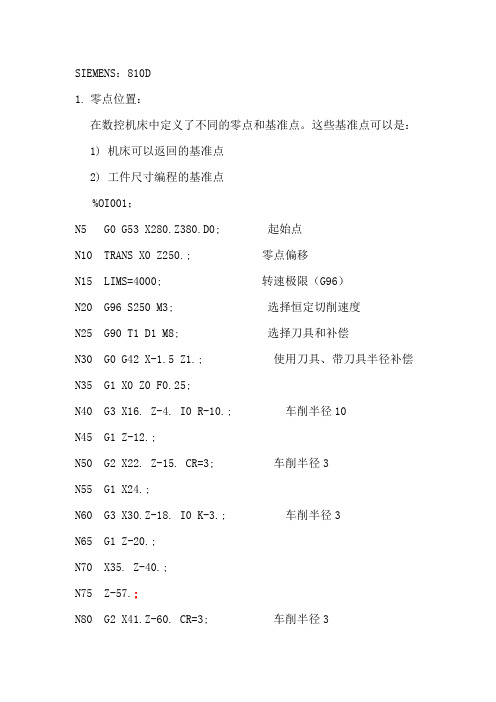
SIEMENS:810D1.零点位置:在数控机床中定义了不同的零点和基准点。
这些基准点可以是:1)机床可以返回的基准点2)工件尺寸编程的基准点%OI001;N5 G0 G53 X280.Z380.D0; 起始点N10 TRANS X0 Z250.; 零点偏移N15 LIMS=4000; 转速极限(G96)N20 G96 S250 M3; 选择恒定切削速度N25 G90 T1 D1 M8; 选择刀具和补偿N30 G0 G42 X-1.5 Z1.; 使用刀具、带刀具半径补偿N35 G1 X0 Z0 F0.25;N40 G3 X16. Z-4. I0 R-10.; 车削半径10N45 G1 Z-12.;N50 G2 X22. Z-15. CR=3; 车削半径3N55 G1 X24.;N60 G3 X30.Z-18. I0 K-3.; 车削半径3N65 G1 Z-20.;N70 X35. Z-40.;N75 Z-57.;N80 G2 X41.Z-60. CR=3; 车削半径3N85 G1 X46.;N90 X52. Z-63.;N95 G0 G40 G97 X100.Z50. M9; 撤销刀具半径补偿、回换刀位置西门子810D系统数控维修笔记西门子810D系统总清步骤1.NC参数的初始化:(1)将NC启动开关S3 “1”(2)启动NC ,如NC已启动,可按一下复位按钮S1(3)待NC启动成功,七段显示器显示“6”将S3 “0”2.PLC的初始化(1)将PLC启动开关S4 “2”(PS灯会亮)(2)S4 “3”并保持3秒等到PS灯再次亮PS灭亮(3)在3秒之内,快速执行S4: “2”“3”“2”(PS灯先闪,后又亮,PF灯亮)(4)等PS 和PF灯亮了,S4 “0”PS,PF灭,而PR灯亮 PLC总清完成。
西门子最高级密码:SUNRISE3.安装西门子传输,工具软件的时候注意,要把机床与PC之间的连接电缆断开。
西门子840Dsl840D810D做总清操作的方法步骤以及注意事项

西门子840Dsl840D810D做总清操作的方法步骤以及注意事项1、前面的话西门子的840Dsl、840D以及810D数控系统,采用SRAM存储NC,PLC,Drive数据,机床断电的时候数据是由电池来保存的。
数据很重要,所以我们前面有一些文章写了如何做数据备份,数据恢复。
当然我们如果数据丢失、紊乱,或者NCU处于复位状态,或者用户需要NCU初始化到出厂状态等等,这些情况我们都需要执行一个叫做“总清”的操作。
但是需要注意如下:(1)不要轻易执行总清操作;(2)总清之后需要确保有可恢复的系列备份数据。
2、840Dsl的NCU指示灯、操作开关的说明来一个图比较直观:总清操作通过S3(NCK调试开关)、S4(PLC模式选择开关)两个switch操作开关以及S1(NCU复位按钮)来实现,继续看图。
(1)NCK的总清有时候我们仅仅希望总清NCK数据,那么我们执行如下操作:a、将NCK 开机调试开关S3(标签 SIM/NCK)转到位置“1”位置;b、执行上电(接通控制系统),或按S1(RESET)按钮;c、等待NCU启动完成,“7段数码管”显示“6.”· 数字“6”和右下角一个闪烁点· LED RUN 持续亮起呈绿色d、将NCK 开机调试开关S3(标签 SIM/NCK)转到位置“0”位置执行完成上述步骤,NCK总清操作完成,这时候系统会显示报警:4060装置标准的机床数据。
同时如下数据被总清丢失:1.机床数据MD、设定数据SD、选项数据、用户数据等;2.各种补偿文件(测量系统补偿等);3.加工过程中的刀补数、R参数、GUD数据、零偏等;4.装载到NC的加工程序、循环、子程序、定义文件等即NC SRAM中的NC生效数据、以及NC内存中的NC数据都丢失了。
这时候如果没有NCK的系列备份,恢复机床就比较困难了。
(2)PLC总清操作有时候我们仅仅希望总清PLC数据,那么我们执行如下操作:a、将PLC调试开关S4(标签 PLC)转到位置“3”位置;b、执行上电(接通控制系统),或按S1(RESET)按钮;c、等待NCU启动,需要一点时间(基本上是看到“7段数码管”显示“5”之后),这时候重点看LED指示灯的状态变化:· LED STOP闪烁· LED SF持续亮起(红灯)d、然后在S4开关位置上依次旋转开关(PLC 操作开关):· 短时转动到位置“2-3-2”,此动作必须在3秒之内完成。
西门子 sinumerik SINUMERIK 840D 810D FM-NC 操作指南 2002
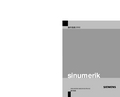
操作元件.................................................................................................................................................. 2-1 2.1 2.1.1 2.1.2 2.1.3 2.1.4 2.2 2.3 2.4 2.4.1 操作面板 ...................................................................................................................................... 2-1 OP 031 操作面板 ......................................................................................................................... 2-1 OP 032 操作面板 ......................................................................................................................... 2-1 SLIMLINE OP032S 操作面板....................................................................................................... 2-2 标准键盘 ...................................................................................................................................... 2-3 操作面板键................................................................................................................................... 2-4 机床控制面板 ............................................................................................................................... 2-8 机床控制面板键............................................................................................................................ 2-9 急停.............................................................................................................................................. 2-9
- 1、下载文档前请自行甄别文档内容的完整性,平台不提供额外的编辑、内容补充、找答案等附加服务。
- 2、"仅部分预览"的文档,不可在线预览部分如存在完整性等问题,可反馈申请退款(可完整预览的文档不适用该条件!)。
- 3、如文档侵犯您的权益,请联系客服反馈,我们会尽快为您处理(人工客服工作时间:9:00-18:30)。
通过一个或数个程序段控制机床动作
专业文档供参考,如有帮助请下载。
自动运行操作方 式( AUTO ) 电源开
通过程序的自动运行来控制机床动作 打开机床电源
电源关
关闭机床电源
复位
单段 断电返回
按下此键,取消当前程序的运行;监视功能信息被清 除(除了报警信号,电源开关、启动和报警确认) ; 通道转向复位状态。 当此按钮被按下时,运行程序时每次执行一条数控指 令。 JOG 方式下,重新返回(定位)到程序中断处
3.1.1 激活机床
1) 点击操作面板上的“电源开”按钮
,按钮变亮
;
2) 检查急停按钮是否松开至 3) 点击“进给允许”按钮
状态,若未松开,点击急停按钮 ,解除“进给锁定”状态;
4) 点击“主轴松开”按钮
,解除“主轴锁定”状态。
,将其松开;
3.1.2 机床回参考点
1) 进入回参考点模式 系统启动之后,机床将自动处于“回参考点”模式
增量进给
循环保持
运行开始 主轴正转 主轴停止 主轴反转 移动按钮
程序运行暂停,在程序运行过程中,按下此按钮运行
暂停。按
恢复运行。
程序运行开始
按下此按钮,主轴开始正转
按下此按钮,主轴停止转动
按下此按钮,主轴开始反转
返回参考点 WCS/MCS 切换
在 JOG 方式标系
专业文档供参考,如有帮助请下载。
输入刀具类型号时,输入了第一个数字, CRT 界面下半部分列出此类刀具的全部类型
号。若输入的第一个数字不是界面上所列的数字,则
CRT 界面下半部分不会列出相应的刀
具类型号。如第一个数字输入“ 1”,则 CRT 界面如 -图刀具类型号只能输入列出的数字,
否则出错,无法进入刀具参数设置界 3-4-2-2 所示
(本软件中无此功能) 若屏幕上显示多个窗口,使用该键可以激活下一个窗口(边框发 亮),键盘输入只能在激活窗口内进行。
专业文档供参考,如有帮助请下载。
光标键
翻页键
用此键可以逐页快速查看激活窗口内的信息
删除键 空格键
自右向左删除字符
选择键、锁定键、 激活键 编辑键、取消键 ( undo) 行末键
一般用于单选、多选框 光标快速定位,该键使光标快速到行末(编辑器中)
“500”,点击 按钮确认。此时光标自动移到“ C. edge pos”栏中,输入刀尖方位
号( 1--9),此处输入“ 3”。点击软键 参数设定界面
,进入如图 3-3-1-10 所示的工具补偿
2) 在“ Geometry”对应的“ Length 1 ”栏中输入 X 的值,点击
按钮确认。点击
按钮,将光标移到“ Geometry ”对应的“ Length 2 ”栏中,输入 Z 的值,点击
和 ,将光标移动到所需位置,利用键盘输入通过对刀得到
的工件坐标系原点在机床坐标系中的坐标值,即完成了参数设定
3.4.2 刀具参数管理
在刀具补偿参数设定界面中设定了长度补偿或半径补偿,
新建刀具
点击 按钮, CRT 界面下显示主菜单命令条。
可在数控程序中调用这些参数
在主菜单命令条里按软键
,进入参数设定界面,在弹出的下级子菜单中按软
本使用手册就采用将工件右端面中心点设为工件坐标原点的方法介绍。 将工件上其它点设为工件坐标系原点的对刀方法同本节方法类似。 注:本系统提供了多种观察机床的视图。可点击菜单“视图”进行选择,也可点击主菜 单工具栏上的小图标进行选择。
专业文档供参考,如有帮助请下载。
3.3.1 单把刀具对刀
SIEMENS810D 提供了两种对基准方法:设定工件坐标系( G54-G57 )和直接使用机床
若刀具类型号输入以“ 5”为开头的数字,出现“ C.edge pos”栏,可输入刀尖方位号。
在“ Tooltype ”栏完成输入,点击
6) 确认选刀 选择完刀具,完成刀尖半径(钻头直径) 刀。或者按“取消退出”键退出选刀操作。
,刀具长度修改后,按“确认退出”键完成选
3.3 设置工件坐标系原点(对刀)
数控程序一般按工件坐标系编程, 对刀过程就是建立工件坐标系与机床坐标系之间对应 关系的过程。常见的是将工件右端面中心点设为工件坐标系原点。
数”
图 3-3-1-8 3.4 节“设置参
长度偏移法
类似手工设定的方法试切零件外圆,记下此时
X 轴的坐标,记为 X1 ,试切零件端面,
记下此时 Z 轴的坐标,记为 Z 。点击菜单“工艺分析 /测量”,测出被切零件的直径,记为
X2 ;记 X=X1-X2 。
点击操作面板上的
按钮, CRT 界面下方显示软键菜单条
框中对应 X 的值,记为 X 2 ;
试切零件外圆时得到的 X 的坐标值减去“测量”中读取的 为 X;
( X , Z)即为工件坐标系原点在机床坐标系中的坐标值。
X 坐标值,即 X 1 X 2 ,记
图 3-3-1-5
图 3-3-1-6
图 3-3-1-7
测量得到的数据需要输入到对应的工件坐标系参数中去,具体过程参见
,使机床向 Z 轴负方向移动。适
当点击上述两个按钮,将机床移动到如图 3-3-1-4 所示大致位置。
机床移动到如图 2-1-2-4 所示的大致位置后, 点击操作面板上的
按钮,使主轴松开,
再点击
或
按钮,使主轴转动。
点击 ,用所选刀具试切一小段工件外圆,如图 3-3-1-5 所示。读出 CRT 界面上显示
坐标系的长度偏移法。下面分别进行介绍
注:下面介绍对刀方式时均采用卡盘底面中心为机床坐标系的原点,
工件右端面中心为
工件坐标系原点。
设定工件坐标系( G54-G57)
点击菜单“视图 /俯视图”或点击主菜单工具条上的 示的俯视图。
按钮,使机床呈如图 3-3-1-1 所
点击菜单 “视图 / 局部放大” 或点击主菜单工具条上的
点击软键
,在弹出的下级子菜单中点击软键
软键
,弹出如图 3-3-1-9 所示的创建新刀具对话框:
,再按 CRT 界面右侧的
图 3-3-1-9
图 3-3-1-10
专业文档供参考,如有帮助请下载。
1) 光标停留在“ T number ”栏中,点击工具条上的
按钮,显示键盘,点击键盘输入
刀号(此处输入“ 1”),点击 按钮确认。光标自动移到“ Tool type ”栏中,输入
的机床坐标系中的 X 坐标值,记为 X 1。
点击操作面板上的
,将刀具退至如图 3-3-1-6 所示位置,点击 专业文档供参考,如有帮助请下载。
按钮,试切工件
端面,如图 3-3-1-7 所示。记下 CRT 界面上显示的机床坐标系的 Z 的坐标,记为 Z;
点击 按钮, 使主轴停止转动, 点击菜单 “工艺分析 /测量” 打开“工件测量对话框” , 如图 3-3-1-8 所示,点击试切外圆时所切线段,选中的线段由红色变为黄色。记下右面对话
图 3-4-1-1
图 3-4-1-2
点击工具条上的 按钮,显示键盘,在键盘里依次点击
, ,则选择了 G54 参数
(数字 1--4 分别为 G54--G57 对应的编号,在“ Index ”栏中输入工件坐标系对应的编号),
再按软键
,进入 G54 参数设定界面,如图 3-4-1-2 所示
利用键盘里的方位键
CRT 界面上 Z 回零
3.2 选择刀具
依次点击菜单栏中的“机床 / 选择刀具” 或者在工具栏中点击图标“ 专业文档供参考,如有帮助请下载。
”,系统将弹
出“车刀选择”对话框。如图 3-2-1 所示: 后置刀架的数控车床允许同时安装 8 把刀具,前置刀架的车床允许同时安装四把刀具,
钻头将被安装在尾架上。
输入键、回车键
( 1)接受一个编辑值。 ( 2)打开、关闭一个文件目录。 ( 3)打开 文件
3.0.2 操作面板
按钮
名称 紧急停止
功能简
介
紧急状态下 (如危及人身、 危及机床、 刀具、 工件时)
按下此按钮,驱动系统断电,各类动作停止。
手动操作方式 (JOG) 示教方式
用于手动控制机床动作
半自动运行操作 方式( MDA )
和“ Length 2 ”的值;(按软键
,可以进入第二把刀的工具补偿参数设定界面) 。
3.4 设置参数
3.4.1 G54—G57 参数设置
点击 按钮, CRT 界面下显示主菜单命令条。
在主菜单命令条里按软键
,进入参数设定界面,在弹出的下级子菜单中按软
键
, CRT 界面如图 3-4-1-1 所示
专业文档供参考,如有帮助请下载。
锁住主轴
当此按钮被按下时,主轴不能转动
松开主轴
当此按钮被按下时,允许主轴转动
进给锁定
当此按钮被按下时,机床被锁定,不可以移动
进给允许
当此按钮被按下时,机床可以移动
专业文档供参考,如有帮助请下载。
主轴倍率 进给倍率
3.1 机床准备
将光标移至此旋钮上后 ,通过点击鼠标的左键或右键 来调节主轴倍率。
调节数控程序自动运行时的进给速度倍率,调节范围 为 0~120% 。置光标于旋钮上,点击鼠标左键,旋钮 逆时针转动,点击鼠标右键,旋钮顺时针转动。
按钮, 此时鼠标呈放大镜状,
在机床视图处点击拖动鼠标,将需要局部放大的部分置于框中,如图 标,此时机床视图如图 2-1-2-3 所示
2-1-2-2 所示。松开鼠
图 3-3-1-1 点击操作面板上的
图 3-3-1-2 按钮,进入手动状态。
图 3-3-1-3
图 3-3-1-4
点击 按钮,使机床向 X 轴负方向移动,点击
在其他模式下,可依次点击按钮
